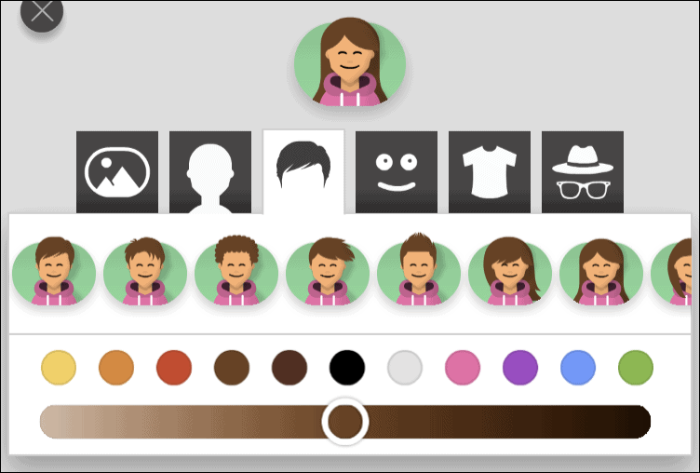Lær, hvordan du spiller Shuffleboard på iMessage, og oplev nostalgi og sjov digitalt.
Shuffleboard har været et af de meget populære spil i meget lang tid. Oprindeligt blev det spillet som et gulv Shuffleboard, som derefter udviklede sig til bordplade Shuffleboard, og i denne digitale æra er Shuffleboard også hoppet ind på digitaliseringsvognen.
Interessant nok er Shuffleboard også tilgængeligt som et iMessage-spil, som vi alle ved er virkelig sjovt at spille og frem for alt virkelig respekterer din bekvemmelighed, så du kan have alt det sjove uden at hæmme din produktivitet, selv det mindste.
Men før du hopper ind i Beskeder-appen på din iPhone for at starte et spil Shuffleboard med dine nærmeste, er der et trin, du skal gøre først.
Installer Shuffleboard ved hjælp af iMessage App Store
Til iMessage-spil er Shuffleboard ikke tilgængelig som en selvstændig app. For at spille Shuffleboard skal du derfor downloade 'GamePigeon'-appen fra iMessage app-butikken, der har en samling af spil inklusive Shuffleboard.
For at gøre det skal du starte appen 'Beskeder' fra startskærmen på din iOS-enhed.
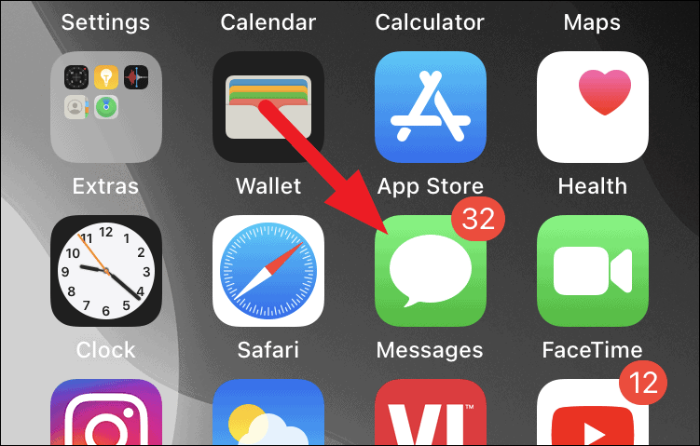
Klik derefter på en af de samtaler, der allerede er til stede på skærmen Beskeder-app.
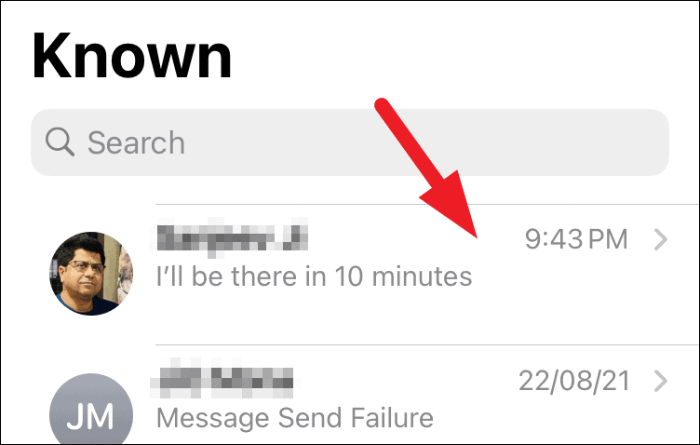
Tryk derefter på det gråfarvede 'App Store'-ikon, der er placeret lige ved siden af meddelelsesboksen på skærmen. Dette vil afsløre alle de App Store-relaterede muligheder nederst på din skærm.
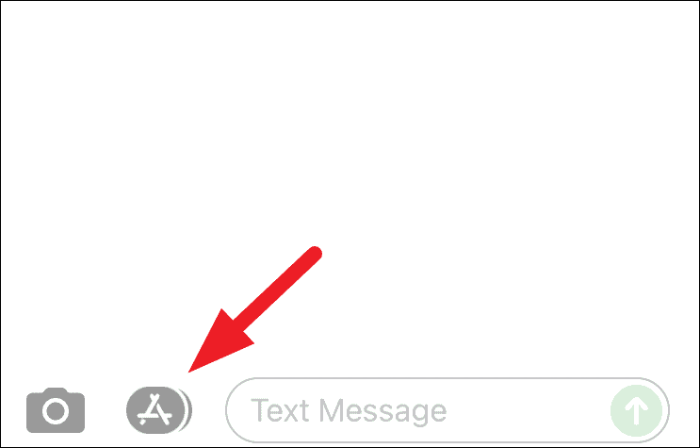
Derefter skal du trykke på det blåfarvede 'App Store'-ikon, der findes på den afslørede app-linje på din skærm. Dette vil starte iMessage-butikken i et overlejringsvindue på din skærm.
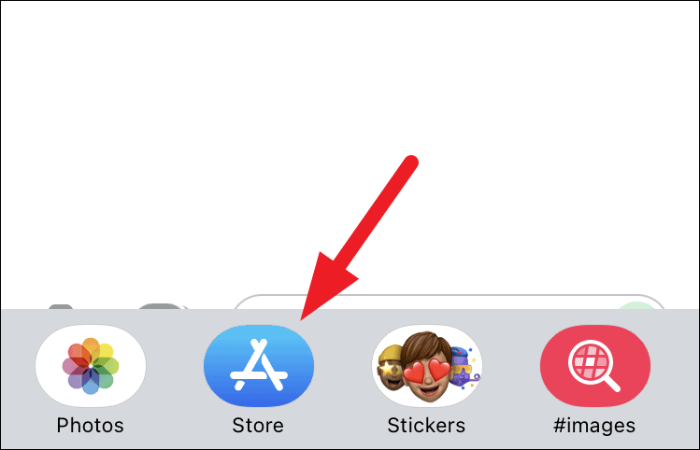
Fra overlejringsvinduet skal du nu trykke på ikonet 'Søg', der findes øverst til højre i vinduet.
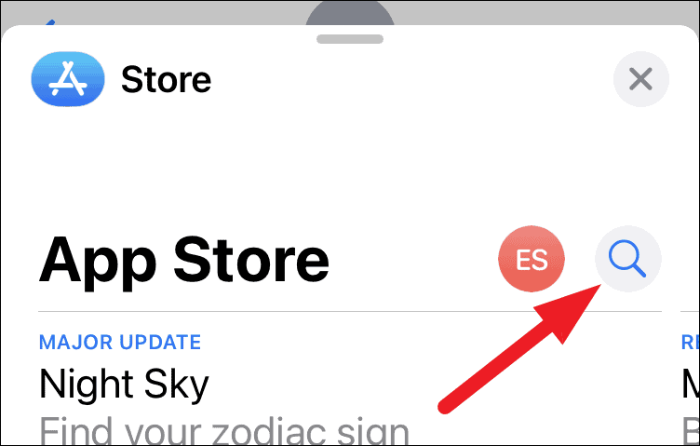
Skriv derefter vildtdue i det angivne felt, og tryk på knappen "Søg" i nederste højre hjørne af dit skærmtastatur.
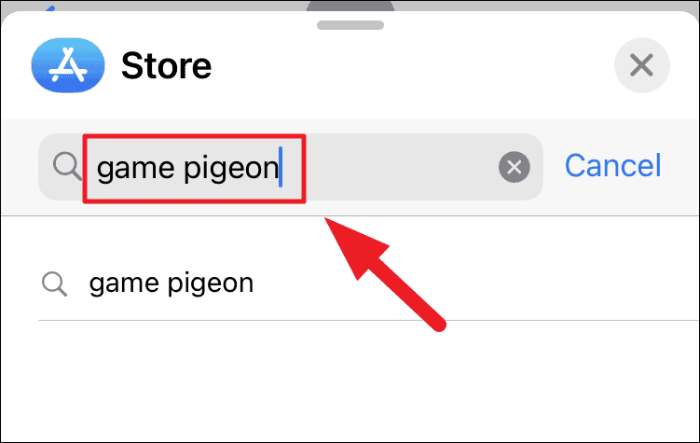
Find derefter 'Game Pigeon'-flisen og klik på 'Get'-knappen ved siden af den. Derefter bliver du bedt om at logge ind på App Store for at bekræfte dit køb, gør det ved at angive din foretrukne måde at godkende.
Bemærk: Hvis 'GamePigeon' allerede er blevet købt på din konto, vil du se et 'Sky med en pil ned'-ikon i stedet for 'Hent'-knappen.
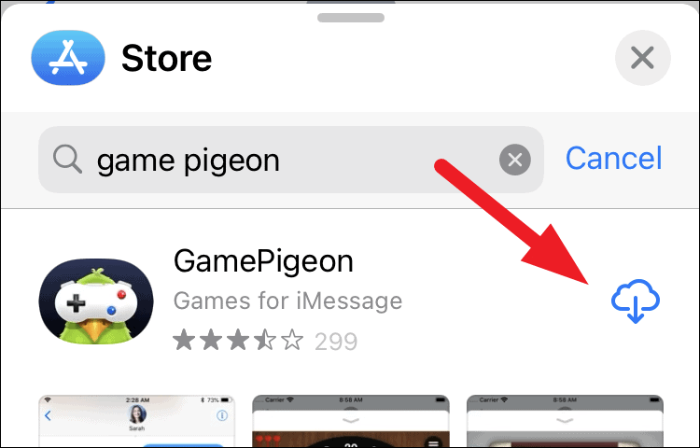
Spil et spil Shuffleboard med dine kontakter
Når du har installeret Shuffleboard på din iPhone, er det nu tid til hurtigt at starte et spil Shuffleboard med en af dine kontakter.
Start først appen Beskeder fra startskærmen på din iOS-enhed.
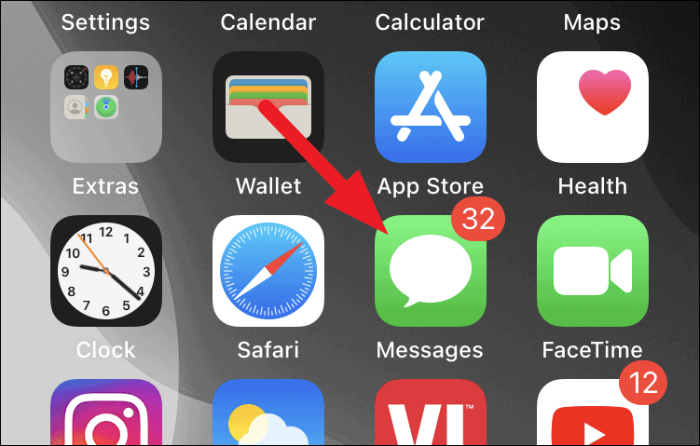
Tryk derefter for at åbne det samtalehoved, du vil spille Shuffleboard med, fra appen 'Beskeder'.
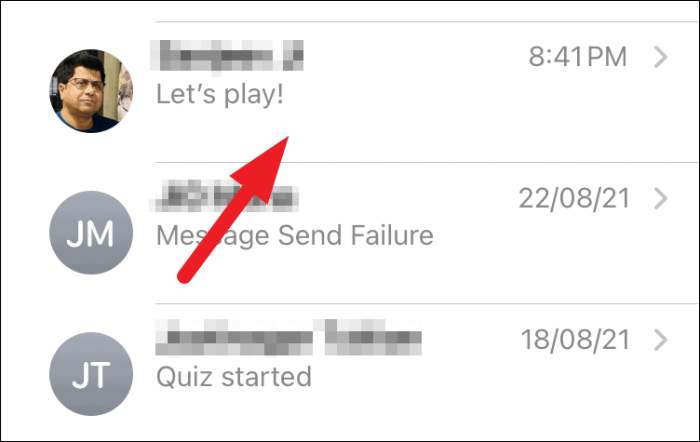
Hvis du ønsker at starte en ny samtale, skal du klikke på ikonet for den nye samtale i øverste højre hjørne af skærmen Beskeder-app.
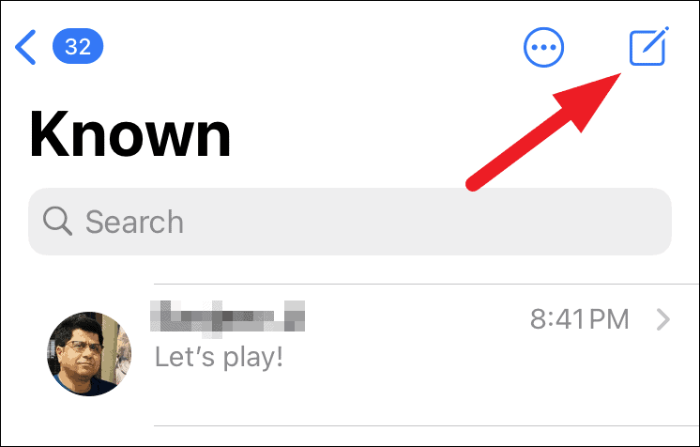
Når du er i samtalevisningen, skal du rulle for at finde 'Spildue'-ikonet fra appskuffen og derefter trykke på det for at afsløre den fulde liste over spil.
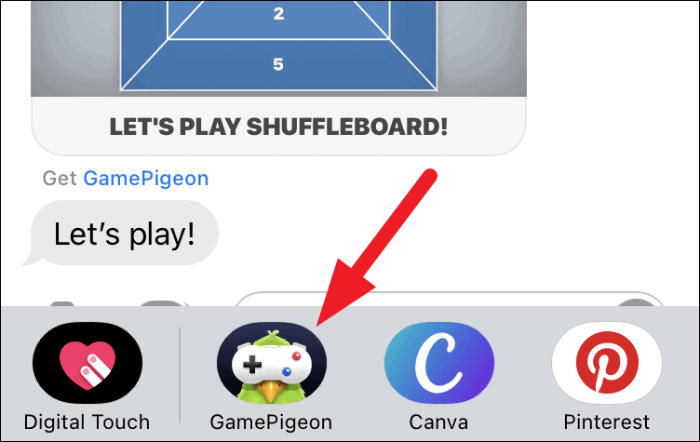
Tryk derefter for at vælge 'Shuffleboard'-ikonet fra gitteret af muligheder på din skærm.
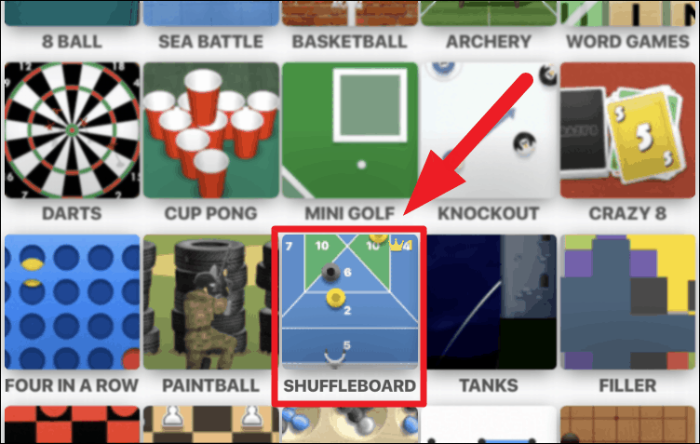
Tryk derefter på 'Kort 1'-indstillingen, der findes under 'Spiltilstand'-sektionen. 'Map 2' og 'Map 3' kan kun låses op, når du bruger den betalte version af appen.
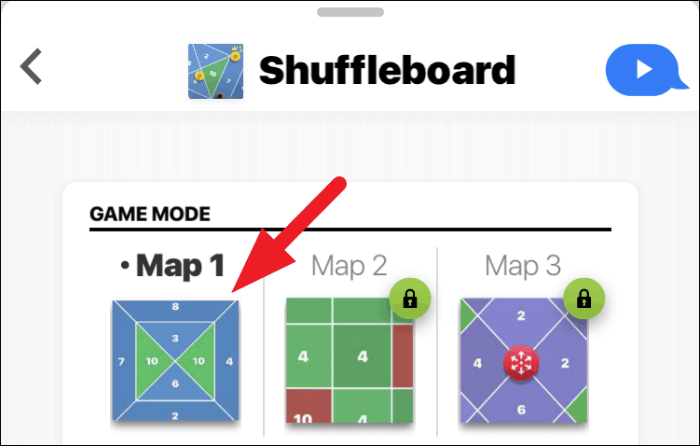
Tilføj derefter en besked, hvis du ønsker at gøre det, fra det angivne område, og klik på knappen 'Send' for at invitere din ønskede kontakt til et spil.
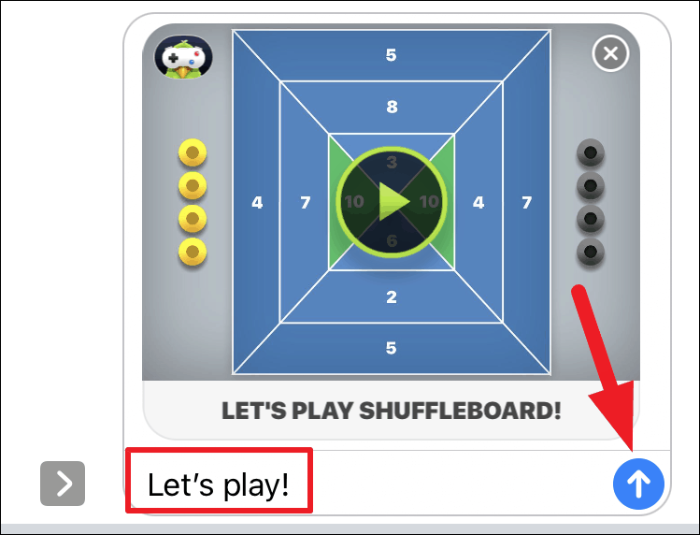
Når du har sendt en spilinvitation til din kontaktperson, kan de blot starte spillet ved at trykke på spilflisen for at tage deres tur.
Bemærk: Den person, du inviterer til spillet, skal også installere 'GamePigeon'-appen for at kunne spille 'Shuflleboard'-spillet.
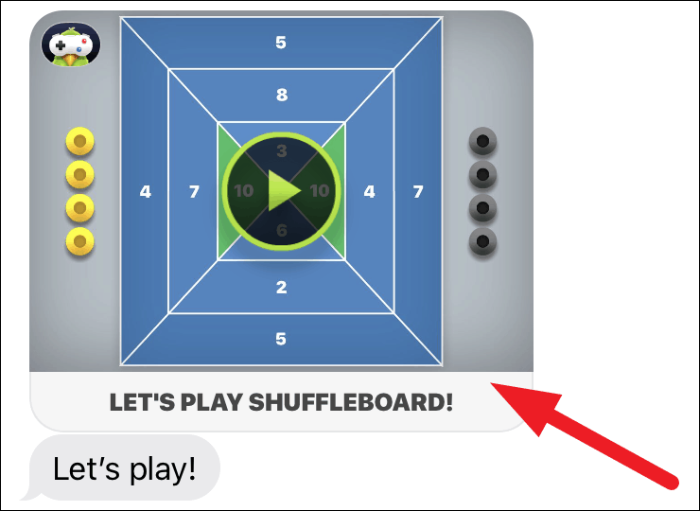
Efter at modstanderen har taget deres tur, skal du indstille en retning og kraft for at skyde din puck over brættet. Læg mærke til tallene på brættet, det er antallet af point, du optjener, hvis din puck lander i det felt.
For at gøre det skal du flytte pucken på skyderen for at indstille optagestedet ved at trække fingeren i begge retninger.
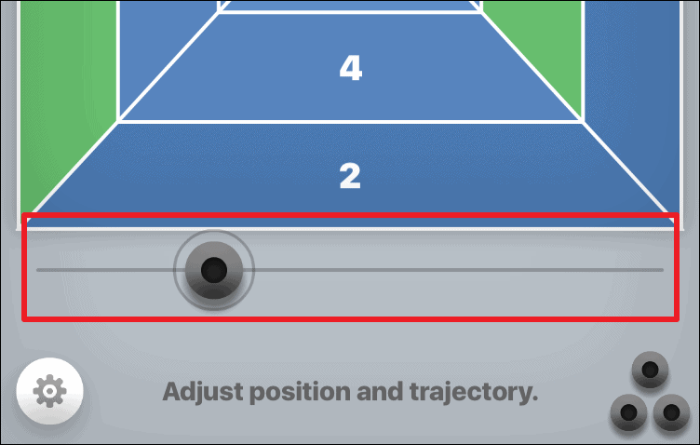
Træk derefter fingeren i nordlig retning i forhold til pucken for at øge skydekraften. Bevæg på samme måde din finger sidelæns for at indstille puckens bane.
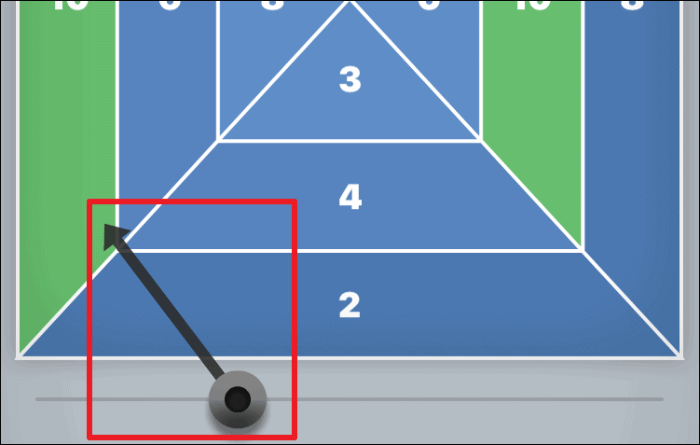
Når du har indstillet banen og kraften til at skyde pucken, skal du trykke på knappen 'Start', der findes nederst på din skærm.
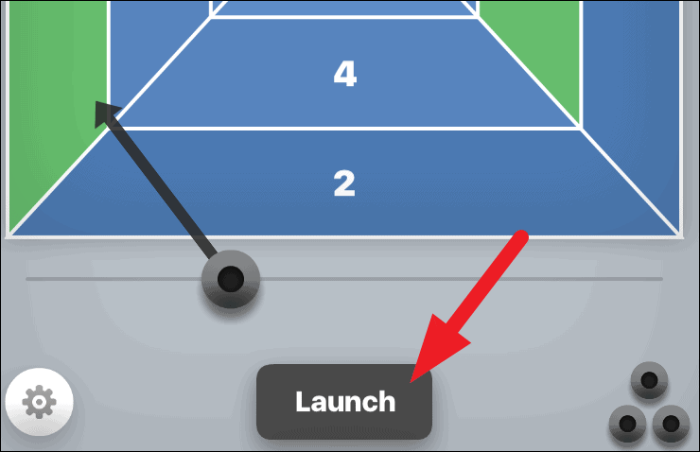
Efter at have skudt din første puck, skal du tage turen til det andet forsøg. Juster placeringen, banen og kraften til din puck, og start væk.
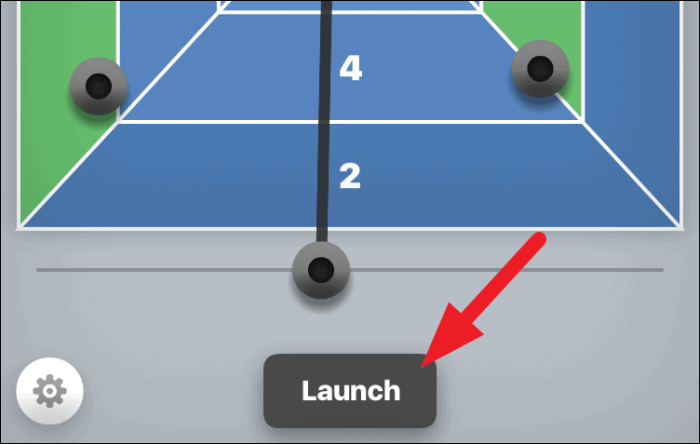
Nu, for at score flere point og få din modstander til at tabe, kan du også starte din puck på en måde, der skubber din modstanders puck fra en højere point sektion til en lavere point sektion på brættet.
Tip: Gør dette, når du har den sidste tur i den specifikke runde på brættet, så din modstander ikke kan blande puckene rundt efter.
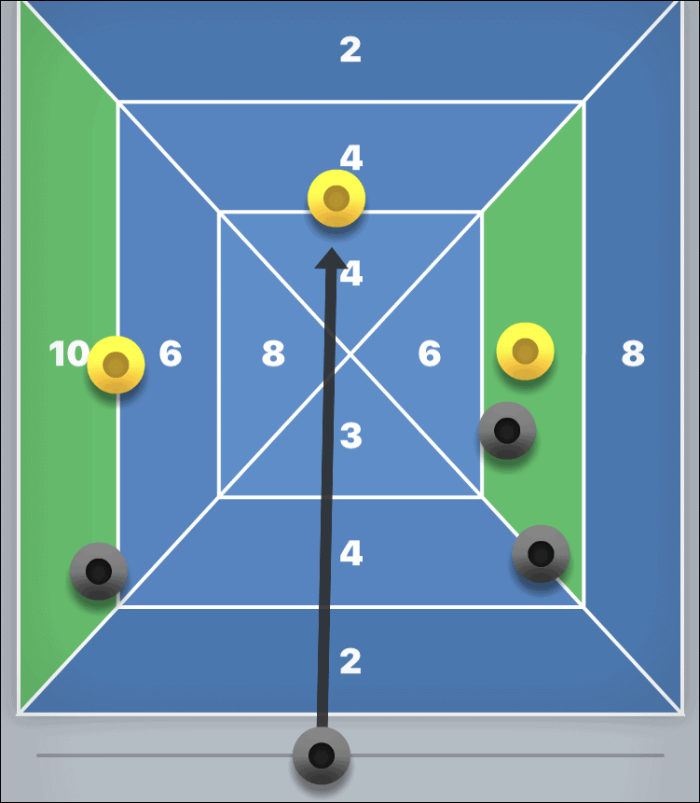
Du har i alt 3 runder af 3 forsøg hver at spille, den spiller, der har flere point i slutningen, vil vinde spillet.
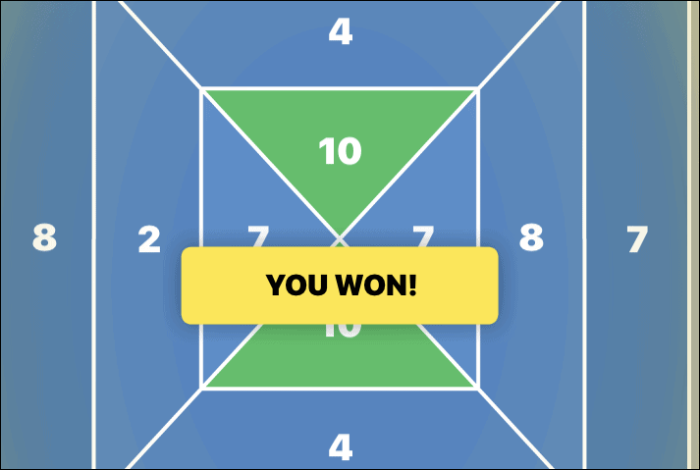
Slå lyd og musik til/fra for Shuffleboard
Selvom lydeffekterne eller musikken i Shuffleboard-spillet er minimal og slet ikke distraherende. Men hvis du nogensinde føler behov for at slukke det helt, bør du vide, hvor du skal lede.
For at gøre det skal du fra Shuffleboard-spillets skærm trykke på 'gear'-ikonet i nederste venstre hjørne af skærmen.
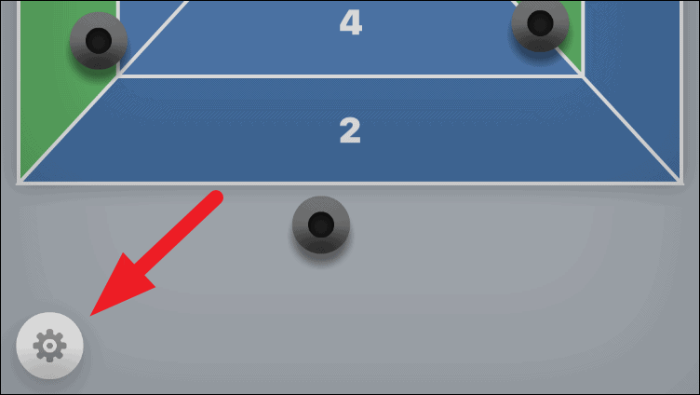
Tryk derefter på knappen 'Musik' for at slukke for musikken i spillet. Så, hvis du også gerne vil slå lydeffekterne i spillet fra, skal du trykke på knappen 'Lyd' for at gøre det.
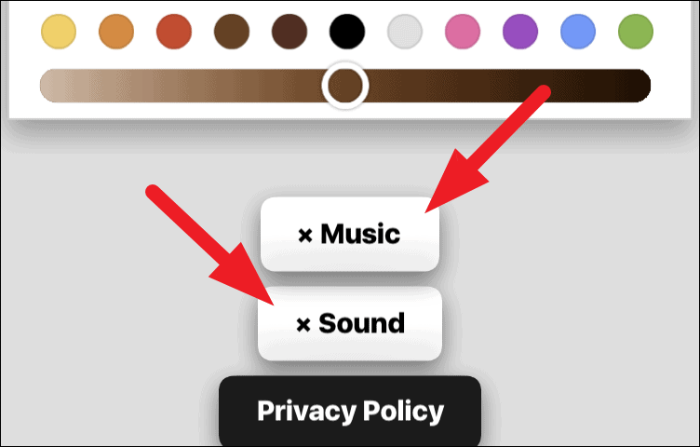
Du kan også tilpasse din karakters komplette udseende inklusive hår, ansigtsudtryk, briller, hovedbeklædning, tøj og meget mere ved at bruge de tilpasningsmuligheder, der findes lige over lyd- og musikmulighederne.